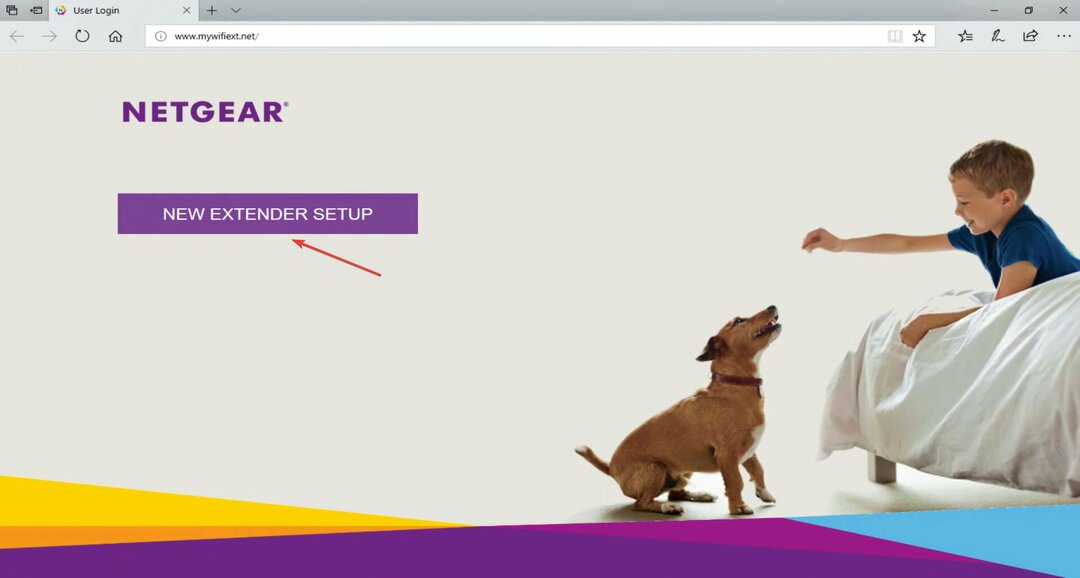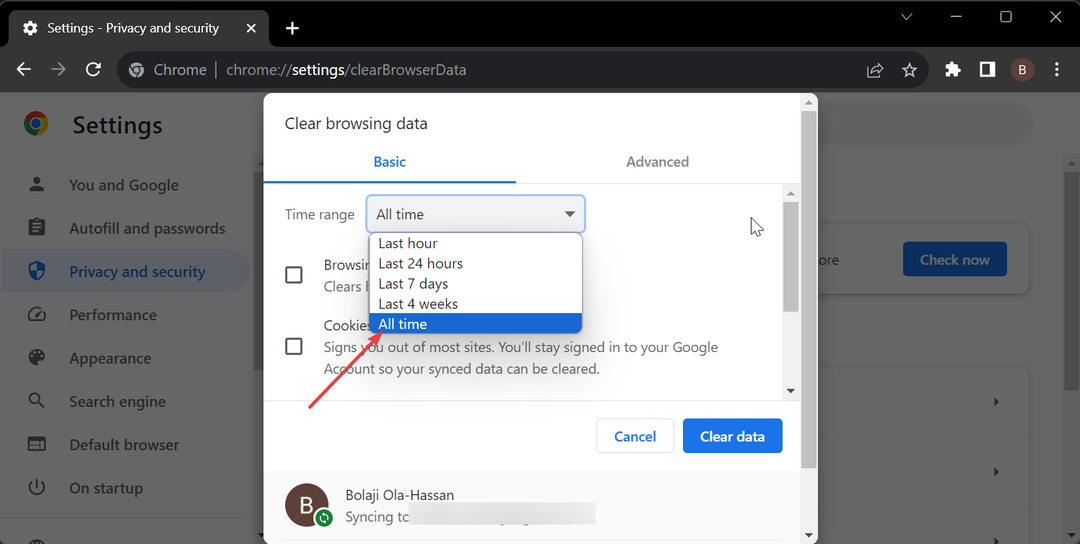Surefire javítások bizonyos webhelyek letiltásához az útválasztón
- Ha a Netgear útválasztó nem blokkol webhelyeket, ennek oka lehet, hogy Ön HTPPS-webhelyeket próbál blokkolni.
- Ezt a problémát az útválasztó firmware-ének frissítésével oldhatja meg.
- A DNS-gyorsítótár törlése egy másik hatékony megoldás, ha inkább a webhelyek DNS-ét próbálja blokkolni.

A Netgear adatvédelmi és biztonsági funkcióinak köszönhetően az egyik leggyakrabban használt útválasztó. Néhány felhasználó azonban panaszkodik, hogy a Netgear webhelyek blokkolása nem működik.
Ez megakadályozza, hogy korlátozza a hozzáférést bizonyos webhelyekhez, különösen az otthoni hálózaton lévő gyermekek számára. Ebben az útmutatóban részletes lépéseket készítettünk el, amelyek segítenek a probléma mögöttes okok kijavításában.
Letilthatok webhelyeket a Netgear útválasztón?
A Netgear útválasztó egyik fő előnye, hogy lehetővé teszi korlátozza a hozzáférést egyes webhelyekhez. Ezt úgy teheti meg, hogy hozzáadja a webhely domain nevét a blokkolt webhelyek listájához.
Ennek azonban van egy korlátja, mivel a funkció bizonyos webhelyformátumoknál nem működik.
Hogyan javíthatom meg a Netgear útválasztómat, ha nem blokkol webhelyeket?
Mielőtt folytatná az ebben a részben található megoldásokat, próbálkozzon a következő hibaelhárítási lépésekkel:
- Frissítse a firmware-t.
- Soha ne használja együtt a szülői felügyeletet és az OpenDNS-t.
- Ehelyett blokkolja a webhely IP-címét vagy DNS-ét (OpenDNS-en keresztül).
Ha továbbra sem tudja megoldani a problémát, tekintse meg az alábbi javításokat:
1. Ellenőrizze a webhely formátumát
Az útválasztó módosítása előtt az első dolog, amelyet ellenőriznie kell, a blokkolni kívánt webhely formátuma. Ha ez egy HTTPS webhely, akkor tudnia kell, hogy a Netgear nem tudja blokkolni.
Ennek az az oka, hogy a HTTPS webhelyek titkosítottak, így az útválasztó nem fogja látni az URL-címüket. Nincs mód az URL letiltására, ha az nem tudja megtekinteni. Tehát, ha a helyek blokkolása funkció nem működik a Netgear-en, győződjön meg arról, hogy nem HTTPS-webhelyen használja.
2. Öblítse ki a DNS-gyorsítótárat
- megnyomni a ablakok kulcs, típus cmd, és válassza ki a lehetőséget Futtatás rendszergazdaként opciót a Parancssor alatt.

- Írja be az alábbi parancsot, és nyomja meg Belép:
ipconfig/flushdns
- Végül várja meg, amíg a parancs befejeződik, és próbálja újra a parancsot.
Ha a Netgear webhelyek blokkolási funkciója nem működik, annak az lehet az oka, hogy a beállítás után nem törölte a DNS-gyorsítótárat. Ez különösen igaz, ha inkább a DNS-t próbálja blokkolni.
- A kimeneti eszköz nem működik: Hogyan lehet javítani a Voicemeter-hibát
- Adatok helyreállítása rossz szektorokkal rendelkező merevlemezekről [4 tesztelt módszer]
- 4 módszer a nem megjelenő WD külső merevlemez-meghajtó javítására
- Windows Mail 0x80040b0b hibakód: 6 módszer a javításra
- 0xe0000003 Windows frissítési hiba: Hogyan javítható
3. Törölje a böngésző adatait
- Indítsa el böngészőjét (példaként a Chrome-ot használjuk), és kattintson a gombra Menü gombot a jobb felső sarokban.
- Kattints a Több eszköz opciót, és válassza ki Böngészési adatok törlése.

- Most kattintson a Időtartományban legördülő menüből, és válassza ki Mindig.

- Ezután jelölje be a négyzeteket Cookie-k és egyéb webhelyadatok és Gyorsítótárazott képek és fájlok.
- Végül kattintson a Adatok törlése gomb.

Egyes esetekben hibaüzenetet kaphat, amikor megpróbálja használni a Netgear webhelyek blokkolási funkcióját a sérült böngészőadatok miatt. Ezt az adatok törlésével és a folyamat újrapróbálásával javíthatja.
Elérkeztünk ennek az útmutatónak a végére, amely a Netgear útválasztó problémája esetén nem működő blokkhelyek szolgáltatásának javításáról szól. Ha a fenti megoldások kipróbálása után sem tudja megoldani a problémát, nincs más választása, mint megtenni lépjen kapcsolatba a Netgear ügyfélszolgálatával.
Ennek az az oka, hogy a problémát műszaki hibák okozhatják. Hasonlóképpen, ha a A Netgear router bejelentkezés nem működik, tekintse meg átfogó útmutatónkat a javításhoz.
Nyugodtan ossza meg velünk a megoldást, amely segített a probléma kijavításában az alábbi megjegyzésekben.